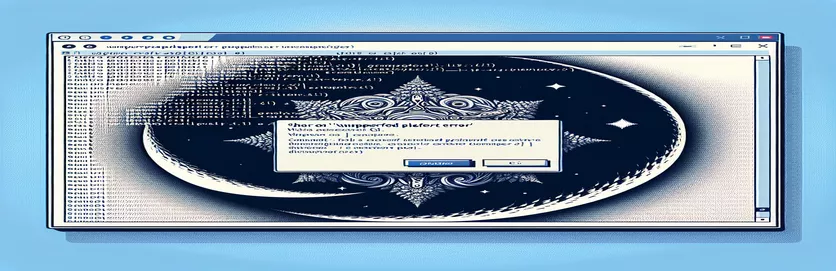استكشاف مشكلات تثبيت Node.js وإصلاحها باستخدام "n" على نظام التشغيل Windows
قد يكون مواجهة الأخطاء عند تثبيت حزم Node.js أمرًا محبطًا، خاصة عند العمل باستخدام أدوات مصممة لبيئة مختلفة. إذا كنت قد حاولت مؤخرًا تثبيت "ن" على نظام التشغيل Windows، ربما تكون قد واجهت رسالة خطأ غريبة تشير إلى أن النظام الأساسي غير مدعوم. 🤔
غالبا ما تنشأ هذه المشكلة بسبب "ن"- مدير إصدارات Node.js الشهير - مصمم بشكل أساسي للأنظمة المستندة إلى Unix، مثل Linux وmacOS. قد يرى مستخدمو Windows الذين يحاولون استخدام "n" أخطاء أو تحذيرات، خاصة بعد مسح ذاكرة التخزين المؤقت npm. يمكن أن يؤدي عدم وجود bash shell أصلي على نظام التشغيل Windows إلى مشاكل في التوافق مع حزم معينة.
في هذا الدليل، سأشرح لك سبب حدوث هذه المشكلة والخطوات التي يمكنك اتخاذها لمعالجتها. سواء كنت مستخدمًا جديدًا لـ Node.js أو مطورًا متمرسًا، فإن فهم كيفية إدارة الحزم الخاصة بالمنصة سيجعل سير عملك أكثر سلاسة. 👍
في النهاية، سيكون لديك فهم أوضح للطرق البديلة لإدارة إصدارات Node.js على Windows، حتى تتمكن من مواصلة التطوير بسهولة. دعونا نتعمق في الحل!
| يأمر | مثال للاستخدام والوصف |
|---|---|
| nvm install <version> | تثبيت إصدار محدد من Node.js باستخدام nvm (مدير إصدار العقدة) لنظام التشغيل Windows. يعد هذا مفيدًا عند التبديل بين إصدارات Node.js، خاصةً عندما تتطلب حزم أو بيئات معينة إصدارًا معينًا. |
| nvm use <version> | يقوم بالتبديل إلى إصدار Node.js المحدد بعد تثبيته. يسمح هذا الأمر للمستخدمين بالانتقال بسلاسة بين إصدارات Node المختلفة، مما يقلل من مشكلات التوافق على Windows عند استخدام الحزم المعتمدة على الإصدار. |
| nvm list | يعرض جميع إصدارات Node.js المثبتة nvm. يساعد ذلك المستخدمين على عرض الإصدارات المتوفرة بسرعة، مما يسهل إدارة متطلبات المشروع المختلفة على أنظمة Windows. |
| curl -L | يقوم بتنزيل الملفات من عنوان URL، باستخدام الخيار -L الذي يتبع عمليات إعادة التوجيه. تُستخدم في البرامج النصية لتنزيل الحزمة n من مصدرها الأولي. يعد هذا أمرًا بالغ الأهمية في بيئات Linux وWSL حيث قد لا يتوفر مديرو الحزم الأصليون. |
| chmod +x ./n | يعدل أذونات الملف لجعل البرنامج النصي n قابلاً للتنفيذ. يعد هذا الأمر ضروريًا في بيئات Linux أو WSL للتأكد من أن البرامج النصية التي تم تنزيلها تتمتع بالأذونات الصحيحة للتنفيذ. |
| sudo ./n latest | ينفذ البرنامج النصي n بأذونات مرتفعة لتثبيت أحدث إصدار من Node.js. يتم استخدام هذا الأمر في بيئات WSL أو Linux حيث تكون الامتيازات المرتفعة مطلوبة لعمليات التثبيت على مستوى النظام. |
| node -e | تشغيل تعبير JavaScript مباشرة من سطر الأوامر باستخدام Node.js. في هذا المثال، يقوم بفحص نظام التشغيل قبل محاولة تثبيت n، مما يسمح بتنفيذ البرنامج النصي المشروط على أنظمة غير Windows. |
| require('child_process').execSync | ينفذ أوامر الصدفة بشكل متزامن من البرنامج النصي Node.js. يُستخدم هذا لتشغيل الأوامر الخاصة بنظام التشغيل وإضافة الشروط، مثل تجاوز التثبيت على Windows. |
| uname -s | يسترد اسم نظام التشغيل في بيئة Linux أو WSL، مما يساعد البرامج النصية على اكتشاف ما إذا كان يتم تشغيلها في بيئة متوافقة لحزم مثل n، والتي لا يتم دعمها أصلاً على Windows. |
| expect(() => execSync('command')).toThrow() | أمر اختبار وحدة Jest الذي يتحقق مما إذا كان الأمر يؤدي إلى خطأ، وهو مفيد لاختبار البرامج النصية التي يجب أن تعمل فقط على بيئات غير Windows عن طريق محاكاة الأخطاء المستندة إلى نظام التشغيل والتقاطها. |
فهم الحلول عبر الأنظمة الأساسية لتثبيت مديري إصدارات Node.js
الهدف الرئيسي من هذه البرامج النصية هو معالجة مشكلة التوافق عند محاولة تثبيت "ن" الحزمة على ويندوز. نظرًا لأن "n" مصمم كبرنامج نصي bash، فهو لا يعمل أصلاً على نظام التشغيل Windows. حل واحد هو الاستخدام nvm-windows (Node Version Manager لنظام التشغيل Windows)، والذي يوفر تجربة مخصصة لمستخدمي Windows من خلال السماح لهم بتثبيت إصدارات متعددة من Node.js وتبديلها وإدارتها دون مشكلات التوافق. باستخدام الأمرين "nvm install" و"nvm use"، يمكنك التبديل بسهولة بين إصدارات Node.js المختلفة، مما يتيح توافقًا أفضل مع المشاريع المختلفة. هذا الحل فعال وسهل التنفيذ باستخدام عدد قليل من الأوامر، مما يجعله في متناول المطورين الذين قد لا يرغبون في تثبيت أدوات إضافية مثل WSL (نظام Windows الفرعي لنظام التشغيل Linux) 🖥️.
بالنسبة للمستخدمين الذين يفضلون أو يحتاجون إلى العمل في بيئة تشبه Linux، يقترح النهج الثاني استخدام نظام Windows الفرعي لنظام التشغيل Linux (WSL). ضمن WSL، يمكننا تشغيل البرامج النصية bash، مما يجعل من الممكن تثبيت الحزمة "n". في هذا الحل، تتضمن الأوامر تنزيل البرنامج النصي "n" باستخدام curl، وتعديل الأذونات باستخدام chmod، وتشغيل البرنامج النصي بامتيازات مرتفعة باستخدام Sudo. تقوم هذه الأوامر بتكرار إعداد Linux داخل Windows، مما يسمح لك باستخدام أدوات حصرية عادةً للأنظمة المستندة إلى Unix. على الرغم من أن هذا الإعداد يتطلب تثبيتًا أوليًا أكثر قليلاً، إلا أنه فعال لأولئك الذين يحتاجون إلى التوافق عبر أنظمة تشغيل مختلفة أو الذين يعملون بالفعل داخل WSL.
بالنسبة للمطورين الذين يتطلعون إلى أتمتة إعدادات البيئة الخاصة بهم، تقدم البرامج النصية الشرطية npm حلاً آخر. في هذا الأسلوب، يتم تضمين التحقق من نظام التشغيل الحالي مباشرة داخل ملف npm package.json، مما يضمن تشغيل البرنامج النصي للتثبيت "n" فقط إذا كانت البيئة ليست Windows. يتم تحقيق ذلك باستخدام أمر العقدة وطريقة execSync الخاصة بـ Child_process، والتي تنفذ مباشرة أوامر خاصة بنظام التشغيل داخل بيئة Node.js. من خلال إضافة شرط يعتمد على نظام التشغيل، توفر هذه الطريقة المرونة، خاصة لبيئات التطوير عبر الأنظمة الأساسية حيث قد يحتاج مستخدمو Windows وMac وLinux إلى مشاركة نفس ملف package.json 📁.
أخيرًا، لضمان عمل جميع الحلول كما هو متوقع، يتم تقديم اختبار الوحدة باستخدام Jest، وتحديدًا التحقق من تشغيل الأوامر أو تجاوزها وفقًا لنظام التشغيل. باستخدام Jest، تتحقق الاختبارات من صحة تنفيذ الأوامر بنجاح على أنظمة غير Windows أثناء ظهور الأخطاء على Windows، مما يساعد على تجنب عمليات التثبيت غير المقصودة. تعتبر طبقة الاختبار هذه مفيدة بشكل خاص للفرق التعاونية التي تعمل عبر بيئات مختلفة، لأنها تحمي من الأخطاء المستندة إلى نظام التشغيل. تمنح هذه الحلول الأربعة المطورين المرونة لاختيار الحل الأمثل لاحتياجاتهم، مما يضمن إعدادات أكثر سلاسة للمشروع بغض النظر عن قيود نظام التشغيل.
الحل البديل لتثبيت Node Version Manager (n) على أنظمة Windows
الحل 1: إدارة إصدارات Node.js عبر الأنظمة الأساسية باستخدام nvm لنظام التشغيل Windows
// This script offers an alternative to "n" on Windows using nvm-windows,// a Node version manager specifically designed for Windows.// Download and install from https://github.com/coreybutler/nvm-windows// Step 1: Install nvm-windowschoco install nvm// or download installer from GitHub link above/* Step 2: Use nvm commands to manage Node versions on Windows, as follows: */nvm install <version_number> // Install a specific Node.js versionnvm use <version_number> // Switch to desired Node.js versionnvm list // List all installed Node.js versions/* Step 3: Verify installation and set default version */node -v // Check the active Node.js version/* Optional: Use nvm alias default <version_number> to set a default */
نهج بديل للتعامل مع قيود نظام التشغيل في npm باستخدام البرامج النصية الشرطية
الحل 2: إضافة اختبارات نظام التشغيل في البرامج النصية npm
/* This script demonstrates adding an OS check in the package.json scriptsto avoid attempting to install unsupported packages on Windows. */{"scripts": {"install-n": "node -e \\"if (process.platform !== 'win32') require('child_process').execSync('npm install -g n')\\""}}// Explanation:// The script checks the OS at runtime and installs "n" only if the OS is not Windows.// Run it with "npm run install-n" to see the conditional OS check in action.
مدير إصدار العقدة عبر الأنظمة الأساسية مع Bash Script لمستخدمي WSL
الحل 3: Bash Script في WSL لتثبيت n على Windows
#!/bin/bash# This script runs in Windows Subsystem for Linux (WSL) and installs n for managing Node.js versions.echo "Installing n for WSL..."if [ "$(uname -s)" == "Linux" ]; thencurl -L https://raw.githubusercontent.com/tj/n/master/bin/n -o nchmod +x ./nsudo ./n latestecho "Node.js version managed with n in WSL"elseecho "This script requires WSL on Windows"fi// Explanation:// The script uses curl to download and install "n" in WSL (Linux subsystem on Windows).// It checks for a Linux environment, ensuring it doesn't run on native Windows.
اختبار الوحدة للبرنامج النصي لإدارة الحزم عبر الأنظمة الأساسية
الحل 4: اختبار وحدة Jest للبرامج النصية npm عبر الأنظمة الأساسية
const { execSync } = require('child_process');describe('Cross-platform Script Test', () => {test('runs install-n script on non-Windows OS', () => {if (process.platform !== 'win32') {expect(() => execSync('npm run install-n')).not.toThrow();}});test('bypasses install-n script on Windows OS', () => {if (process.platform === 'win32') {expect(() => execSync('npm run install-n')).toThrow();}});});// This Jest test suite validates that the "install-n" script executes as expected// only on non-Windows platforms, helping catch OS-related issues proactively.
استكشاف البدائل لإدارة إصدارات Node.js على نظام التشغيل Windows
عند العمل مع Node.js، تعد إدارة إصدارات متعددة أمرًا بالغ الأهمية للمطورين الذين يعملون في مشاريع مختلفة بمتطلبات مختلفة. ومع ذلك، يواجه مستخدمو Windows تحديات فريدة من نوعها، خاصة عندما ترغب الحزم في ذلك "ن" تعتمد بشكل أساسي على Unix ولا تعمل أصلاً. ولحسن الحظ، هناك العديد من الأساليب البديلة التي تبسط هذه العملية. أحد الخيارات الشائعة هو الاستخدام nvm-windows، مدير إصدار Node.js مصمم خصيصًا لأنظمة Windows. على عكس "n"، فهو يعمل بسلاسة على نظام التشغيل Windows، حيث يوفر أوامر لتثبيت إصدارات Node.js المتعددة وتبديلها وإدارتها. يعد استخدام nvm-windows مفيدًا بشكل خاص للمطورين الذين يقومون بتبديل المشاريع بشكل متكرر، مما يضمن التوافق دون الحاجة إلى أدوات خاصة بنظام التشغيل Linux.
البديل الآخر هو نظام Windows الفرعي لنظام التشغيل Linux (WSL)، والذي يسمح للمستخدمين بتشغيل بيئة Linux داخل Windows. يتيح WSL التوافق مع نصوص bash، مثل الحزمة "n"، مما يوفر حلاً مرنًا عبر الأنظمة الأساسية. من خلال إعداد WSL، يمكن للمستخدمين تنفيذ أوامر Linux على Windows دون التشغيل المزدوج أو استخدام جهاز افتراضي. بالنسبة لأولئك الذين يعملون مع بيئات Linux وWindows، يمكن أن يكون هذا حلاً مثاليًا لأنه يسد فجوات التوافق، مما يسمح بتثبيت واستخدام حزم Linux الأصلية مباشرة على Windows. 🎉
أخيرًا، لتلبية الحاجة إلى الأتمتة والاتساق، يمكن للبرامج النصية npm مع عمليات التحقق الخاصة بنظام التشغيل تبسيط عملية التطوير عبر الأنظمة الأساسية. عن طريق إضافة البرامج النصية الشرطية في package.json، يمكن للمطورين أتمتة إجراءات مثل تثبيت الحزمة بناءً على نظام التشغيل. يضمن هذا الحل أن يتم تنفيذ البرامج النصية فقط على الأنظمة المتوافقة، مما يقلل الأخطاء ويعزز تعاون الفريق، خاصة عندما تتضمن المشروعات أنظمة تشغيل Windows وUnix. لا يوفر هذا الأسلوب الوقت فحسب، بل يجعل أيضًا إدارة الحزم أكثر سلاسة وموثوقية للمطورين الذين يستخدمون Windows. 👍
أسئلة شائعة حول إدارة إصدارات Node.js على نظام التشغيل Windows
- كيف يمكنني تثبيت "ن" على ويندوز؟
- التثبيت المباشر ل "ن" على نظام التشغيل Windows غير ممكن بسبب قيود النظام الأساسي. بدلا من ذلك، استخدم nvm-windows أو تثبيت WSL لتشغيل البرامج النصية المستندة إلى Linux.
- ما هو nvm-windows وكيف يختلف عن n؟
- nvm-windows هو مدير إصدار Node.js مصمم خصيصًا لنظام التشغيل Windows، بينما "ن" يستند إلى Unix ومتوافق بشكل أساسي مع Linux وmacOS.
- هل يمكنني استخدام نفس البرامج النصية package.json عبر أنظمة تشغيل مختلفة؟
- نعم! إضافة عمليات التحقق الخاصة بنظام التشغيل package.json يمكن للبرامج النصية ضمان تشغيل الأوامر فقط على الأنظمة المتوافقة، مما يجعل التعاون عبر الأنظمة الأساسية أسهل.
- لماذا يظهر لي الخطأ "نظام أساسي غير مدعوم لـ n" على نظام التشغيل Windows؟
- يظهر هذا الخطأ بسبب "ن" يتطلب غلاف Unix، وهو غير متوفر أصلاً على نظام التشغيل Windows. استخدام nvm-windows أو WSL يمكن أن تساعد في تجنب هذه المشكلة.
- ما هي الأوامر التي تساعد في إدارة إصدارات Node.js على نظام التشغيل Windows؟
- تتضمن الأوامر الشائعة nvm install لتثبيت الإصدارات، nvm use لتبديل الإصدارات، و nvm list لرؤية الإصدارات المتوفرة على نظام التشغيل Windows.
- هل من الآمن استخدام --force عند مسح ذاكرة التخزين المؤقت npm؟
- ال npm clean cache --force الأمر آمن ولكن يجب استخدامه بحذر، لأنه يعطل بعض عمليات حماية npm، مما قد يؤدي إلى مسح البيانات بشكل غير مقصود.
- هل يمكنني التثبيت ن من خلال WSL على نظام التشغيل Windows؟
- نعم مع WSL مثبتًا، يمكنك استخدام أوامر bash للتثبيت "ن"، لسد الفجوة بين بيئات Linux و Windows.
- ما هي أفضل الممارسات لإدارة إصدارات Node.js ضمن الفريق؟
- باستخدام أدوات عبر الأنظمة الأساسية مثل nvm-windows أو إضافة البرامج النصية لفحص نظام التشغيل package.json يضمن إدارة إصدار أكثر سلاسة للمشاريع التعاونية.
- كيف يمكنني التحقق من إصدار Node.js الحالي الخاص بي؟
- يستخدم node -v للتحقق من إصدار Node.js الحالي لديك. لإصدارات متعددة، nvm list سيتم عرض كافة الإصدارات المثبتة.
- هل يمكنني تعيين إصدار Node.js افتراضي على نظام التشغيل Windows؟
- نعم مع nvm-windows، يمكنك تعيين الإصدار الافتراضي باستخدام nvm alias default <version> لاستخدام الإصدار المتسق.
اختتام إدارة إصدار Node.js على نظام التشغيل Windows
عند العمل على نظام التشغيل Windows، قد يواجه المطورون أخطاء في التثبيت باستخدام أدوات خاصة بنظام Unix مثل "n". لحسن الحظ، nvm-windows وWSL يقدمان حلولاً قوية لإدارة إصدارات Node.js دون مشكلات التوافق. تتمتع كل أداة بمزايا فريدة، بدءًا من التبديل المباشر للعقدة إلى توفير بيئة تشبه Linux على Windows.
يعتمد اختيار النهج الصحيح على احتياجاتك المحددة. للتبديل السلس لإصدار العقدة، nvm-windows هو خيار خفيف الوزن وفعال. بالنسبة لأولئك الذين يحتاجون إلى دعم واسع النطاق عبر الأنظمة الأساسية، توفر WSL بيئة Linux كاملة، مما يجعل أخطاء التثبيت شيئًا من الماضي. 👌
الموارد والمراجع لحلول تثبيت Node.js
- وثائق لتثبيت وإدارة إصدارات Node.js مع nvm-windows. مستودع nvm-windows GitHub
- تعليمات وتفاصيل حول استخدام ن حزمة لإدارة إصدار Node.js على الأنظمة المستندة إلى Unix. ن حزمة مستودع جيثب
- نظرة عامة ودليل الإعداد لنظام Windows الفرعي لنظام التشغيل Linux (WSL)، لتمكين أوامر Linux والبرامج النصية على نظام التشغيل Windows. وثائق مايكروسوفت WSL
- وثائق npm الرسمية، التي تغطي معالجة ذاكرة التخزين المؤقت npm، وأوامر التنظيف، والأخطاء الخاصة بنظام التشغيل. وثائق npm
- الأدلة الأساسية ونصائح استكشاف الأخطاء وإصلاحها لإدارة إصدار Node.js عبر أنظمة تشغيل متعددة. الوثائق الرسمية لـ Node.js